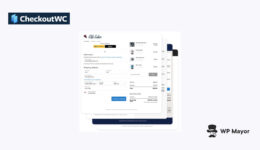So verschieben Sie Ihre E-Mail-Liste von Mailchimp nach Flodesk

Ich verwende Mailchimp seit vielen Jahren für den WPExplorer.com-Newsletter. Obwohl es sich um eine leistungsstarke E-Mail-Marketing-Plattform handelt, ist sie mit der Zeit auch sehr teuer geworden und enthält unzählige Funktionen, die ich nie gebraucht oder genutzt habe. Aus diesem Grund habe ich den Newsletter für etwa ein Jahr pausiert und nach einer einfacheren, günstigeren Lösung gesucht.
Kürzlich habe ich Flodesk (Empfehlung) entdeckt, das derzeit unbegrenzte Abonnenten und E-Mails zum Flatrate anbietet. Es verfügt über eine übersichtliche, intuitive Benutzeroberfläche, die einfach zu bedienen ist und alle unnötigen Funktionen vermeidet, die oft in teureren E-Mail-Marketing-Plattformen enthalten sind. Da Flodesk plant, seinen unbegrenzten Plan bald einzustellen, habe ich beschlossen, diesen Preis festzulegen, bevor er weg ist.
In dieser Anleitung zeige ich Ihnen genau, wie ich meine Abonnentenliste von Mailchimp zu Flodesk verschoben habe. Der Prozess ist ziemlich einfach und Sie müssen dafür keine besonderen technischen Kenntnisse haben. Ein paar Klicks, ein schneller Datei-Upload und schon haben Sie Ihre Zielgruppe in Flodesk eingerichtet und können loslegen.
Schritt 1: Exportieren Sie Ihre Abonnentenliste aus Mailchimp
Als Erstes müssen Sie Ihre aktuelle E-Mail-Liste von Mailchimp herunterladen. Dadurch erhalten Sie eine ZIP-Datei mit einer CSV-Datei, die Sie direkt in Flodesk importieren können.
- Melden Sie sich bei Ihrem Mailchimp-Konto an.
- Gehe zu Publikum.
- Wählen Sie Ihre Liste aus der Dropdown-Liste oben neben dem Wort aus Kontakte.
- Klicken Sie auf Zielgruppe exportieren Taste.
- Mailchimp erstellt eine ZIP-Datei und sendet Ihnen eine E-Mail mit einem Link zum Herunterladen.
Hier ist eine kurze visuelle Anleitung, die die Schritte in Mailchimp zeigt:
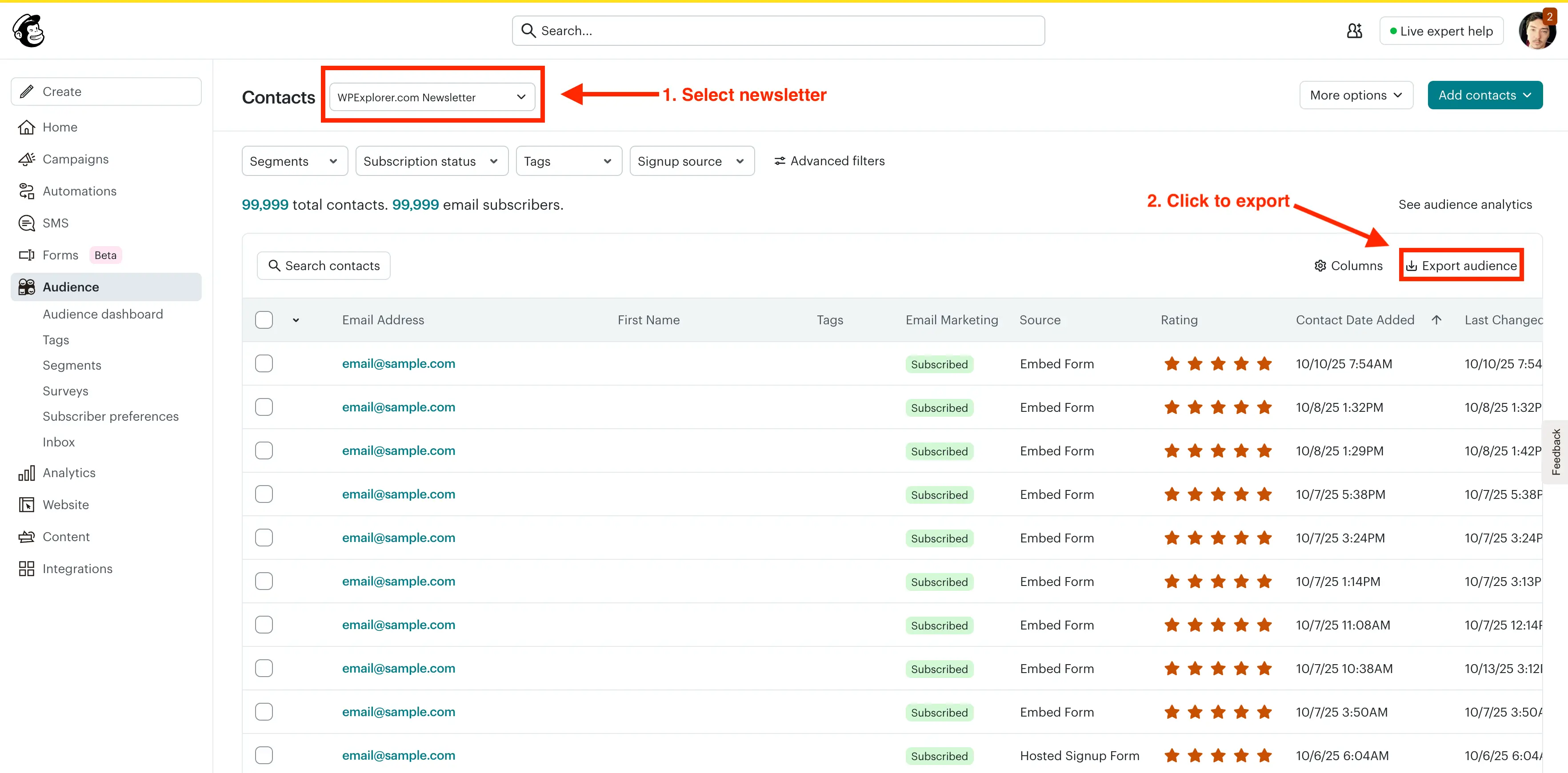
Schritt 2: Bereiten Sie die Mailchimp-CSV für Flodesk vor
Sobald Sie die Export-ZIP-Datei von Mailchimp heruntergeladen haben, extrahieren wir sie, um die richtige Datei zu erhalten, und optimieren optional die CSV-Datei, um sie an das Flodesk-Beispiel anzupassen.
- Entpacken Sie die Exportdatei – es heißt
audience_export_{id}.zip. - Suchen Sie die CSV-Datei im Ordner mit dem Namen
subscribed_email_audience_export_{id}.csv.
Ändern Sie die CSV-Datei (optional?)
Ich bin mir nicht ganz sicher, ob es notwendig ist, die CSV-Datei von Mailchimp zu optimieren, bevor sie in Flodesk importiert wird. Die Dokumente von Flodesk decken dies nicht wirklich ab, daher habe ich ihre Beispiel-CSV heruntergeladen, um zu sehen, wie sie die Dinge einrichten. Die Anpassung meines Mailchimp-Exports an ihr Beispiel schien eine clevere Möglichkeit zu sein, potenzielle Probleme zu vermeiden.
Folgendes habe ich getan:
- Öffnen Sie die CSV-Datei in Ihrem bevorzugten Tabellenkalkulationseditor (Excel, Google Sheets oder Numbers).
- Benennen Sie die folgenden Felder um um den Anforderungen von Flodesk gerecht zu werden:
Email Address→EmailOPTIN_TIME→Optin TimeOPTIN_IP→Optin IPCONFIRM_TIME→Confirm TimeCONFIRM_IP→Confirm IPLAST_CHANGED→Last Changed
- Löschen Sie alle Spalten Sie möchten nicht importieren. Dies hilft, die Datei zu verkleinern und die Arbeit bei sehr großen Listen zu beschleunigen. Ich persönlich habe die LEID- und EUID-Spalten gelöscht, bei denen es sich um eindeutige IDs handelt, die in Mailchimp verwendet werden.
- Exportieren oder speichern Sie die bearbeitete Datei als CSV
- In Excelwählen Sie Datei → Speichern unter → CSV (durch Kommas getrennt).
- In Google Sheetswählen Sie Datei → Herunterladen → Durch Kommas getrennte Werte (.csv).
- In Zahlen (Mac) wählen Sie Datei → Exportieren nach → CSV.
- Stellen Sie sicher, dass die Datei mit endet
.csvund nicht.numbersoder.xlsx.
Tipp: Mailchimp enthält viele zusätzliche Spalten, die Flodesk standardmäßig nicht verwendet. Wenn Sie sie importieren möchten, können Sie diese Felder während des Flodesk-Importvorgangs benutzerdefinierten Feldern zuordnen.
Schritt 3: Erstellen Sie ein neues Segment in Flodesk
Bevor Sie Ihre Kontakte importieren, sollten Sie Ihre Segmente in Flodesk erstellen. Wenn Sie mehrere Kontaktlisten in Mailchimp haben, können Sie auf diese Weise jede in ein eigenes Segment importieren. Die Verwendung von Segmenten anstelle einer einzigen riesigen Abonnentenliste erleichtert außerdem die Verwaltung Ihrer Zielgruppe und die zukünftige Erstellung separater Newsletter.
- Melden Sie sich bei Ihrem Flodesk-Konto an.
- Muss Publikum.
- Klicken Sie auf Neues Segment Taste.
- Geben Sie Ihrem Segment einen Namen und wählen Sie eine Farbe.
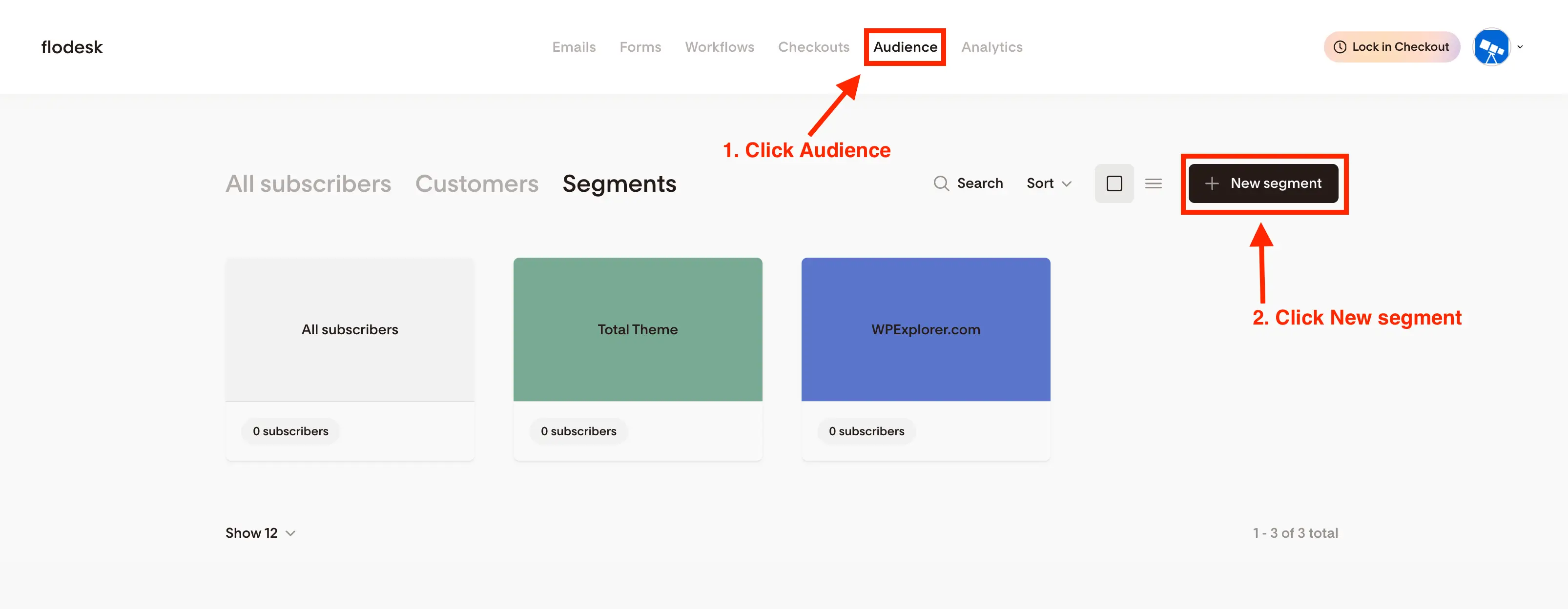
Tipp: Wenn Sie nur eine einzelne Liste aus Mailchimp importieren, erstellen Sie ein neues Segment mit einem aussagekräftigen Namen wie „Von Mailchimp importiert“. Dadurch ist es später leicht zu erkennen.
Schritt 4: Importieren Sie Ihre Abonnentenliste in Flodesk
Da Ihr Segment nun fertig ist, ist es an der Zeit, Ihre Mailchimp-Kontakte in Flodesk zu importieren.
- Einloggen auf Ihr Flodesk-Konto.
- Gehe zu Publikum.
- Klicken Sie auf das Segment, in das Sie Kontakte importieren möchten.
- Klicken Sie auf Abonnent hinzufügen Taste.
- Wählen CSV hochladen.
- Suchen Sie Ihre CSV-Datei und ziehen Sie sie in das Flodesk-Upload-Fenster.
- Ordnen Sie die Felder zu (E-Mail, Vorname, Nachname usw.), um sicherzustellen, dass die Daten korrekt importiert werden. Für jedes Feld, für das es in Flodesk keine entsprechende Option gibt, können Sie mit der Eingabe beginnen, um ein neues Feld zu erstellen. Zum Beispiel die Zuordnung von Mailchimp Mitgliederbewertung in ein neues Feld ist eine gute Idee, da Sie es später verwenden können, um Ihren ersten Stapel E-Mails an Ihre am höchsten bewerteten Kontakte zu senden.
- Klicken Weitermachen um Ihre Abonnenten hinzuzufügen.
Es kann eine Weile dauern, bis Flodesk Ihre Liste verarbeitet. Seien Sie also geduldig. Sobald der Import abgeschlossen ist, erhalten Sie eine E-Mail. An diesem Punkt können Sie zu Ihrem Segment zurückkehren und alle Ihre importierten Kontakte sehen!
Hier ist ein Screenshot, der zeigt, wie Sie mit dem Importvorgang beginnen:
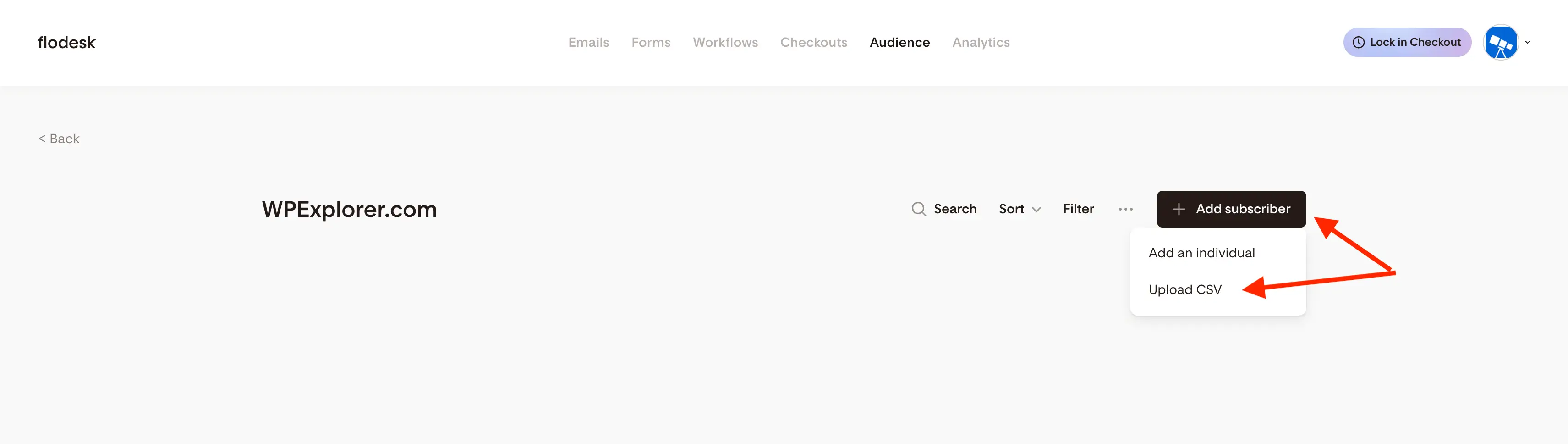
Und hier ist ein Screenshot, der das Fenster zeigt, in dem Sie Ihre Felder zuordnen können:
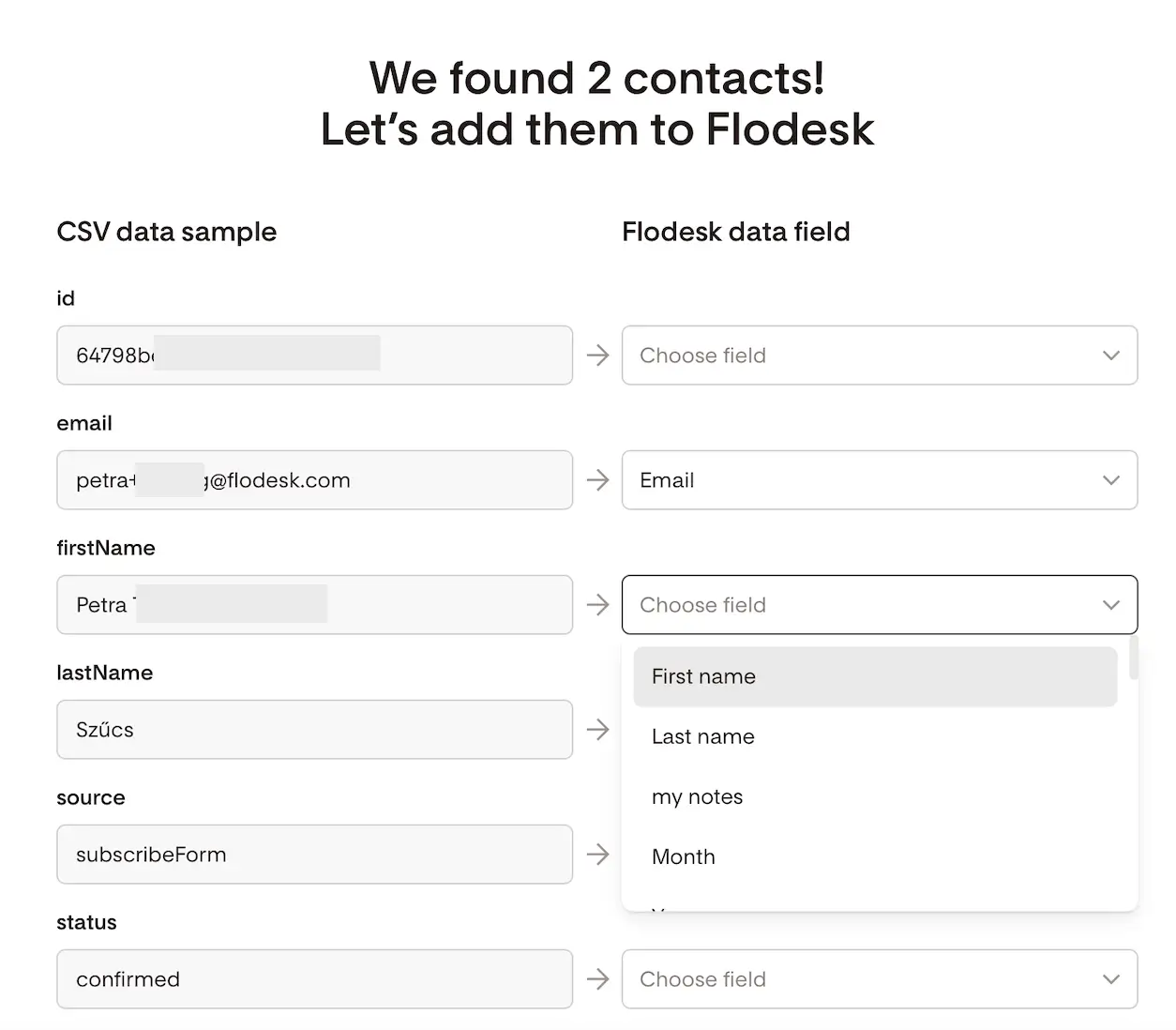
Bonus: Wärmen Sie Ihre Domain auf, um Probleme nach dem Wechsel des Newsletter-Dienstes zu vermeiden
Wenn Sie Ihren Newsletter zu Flodesk (oder einer anderen neuen E-Mail-Plattform) verschieben, ist es eine gute Idee, Ihre Absenderdomäne aufzuwärmen, bevor Sie E-Mails an Ihre vollständige Liste senden. Das Aufwärmen trägt dazu bei, einen guten Ruf des Absenders bei E-Mail-Anbietern aufzubauen und die Zustellbarkeit zu verbessern, sodass Ihre E-Mails nicht im Spam landen.
Wenn Sie sich die Zeit nehmen, Ihre Domain aufzuwärmen, stellen Sie sicher, dass Ihre Newsletter in den Posteingängen landen und die Aufmerksamkeit erhalten, die sie verdienen.
Ein paar einfache Möglichkeiten, Ihre Domain aufzuwärmen:
- Fangen Sie klein an – Senden Sie E-Mails zuerst an einen kleinen Teil Ihrer engagiertesten Abonnenten.
- Erhöhen Sie die Lautstärke schrittweise – Erhöhen Sie die Anzahl der Empfänger langsam über Tage oder Wochen.
- Interagieren Sie mit Ihrem Publikum – Ermutigen Sie zum Öffnen, Klicken und Antworten, um zu signalisieren, dass Ihre E-Mails erwünscht sind.
- Überwachen Sie die Ergebnisse – Behalten Sie beim Hochfahren die Absprungraten und Spam-Beschwerden im Auge.
Denken Sie daran, wie wir oben Mailchimps kartiert haben Mitgliederbewertung in ein neues Feld? Sie können diese Informationen nutzen, um Ihre Domain schrittweise aufzuwärmen, indem Sie Ihre ersten E-Mails an Ihre am besten bewerteten Kontakte senden. Dies trägt dazu bei, einen guten Ruf als Absender aufzubauen und die Zustellbarkeit zu verbessern, bevor Sie Ihre vollständige Liste per E-Mail versenden.
Abschluss
Die Migration Ihrer E-Mail-Liste von Mailchimp zu Flodesk muss nicht stressig sein. Indem Sie Ihre Kontakte exportieren, optional die CSV-Datei bereinigen, dedizierte Segmente erstellen und sorgfältig importieren, haben Sie Ihre Zielgruppe im Handumdrehen in Flodesk organisiert und bereit.
Denken Sie daran, Ihre Domain schrittweise aufzuwärmen, beginnend mit Ihren engagiertesten Abonnenten (z. B. denen, die Sie mithilfe der Mitgliederbewertung von Mailchimp markiert haben), um eine starke Absenderreputation aufzubauen und die Zustellbarkeit zu verbessern.
Ich bin so froh, dass ich mich für diesen budgetfreundlichen Newsletter-Service entschieden habe, solange ich noch konnte! Wenn Sie darüber nachdenken, den Wechsel selbst vorzunehmen, nutzen Sie unbedingt den Link oben im Artikel, er gibt Ihnen 50 % Rabatt auf Ihr erstes Jahr und unterstützt mich auch ein wenig.